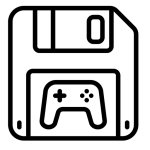آموزش فوت و فن کار با رست مد در پلی استیشن 4

تنظیمات رست مود ps4 از موارد لازم برای هر دارنده پلی استیشن است. بسیاری از افراد و گیمرها در کنسول پلی استیشن 4، توانایی Rest Mode را به کار میبرند، ولی شاید بسیاری دیگر از افراد هم باشند که با وجود خرید پلی استیشن4 و نصب بازی پی اس فور ، سوالاتی مانند اینکه اساسا رست مد پی اس فور چیست؟ چطور فعال و غیرفعال میشود؟ کاربرد قابلیت رست مود چیست؟ برای پاسخ به این سوالات با ما همراه باشید.
برای افرادی که از قابلیت “حالت خواب” (اسلیپ مد) کامپیوترهای شخصی استفاده کردهاند، تعریف رست مد روشن است. زیرا Rest Mode پلی استیشن 4 سونی عملا همان کاری را میکند که با قرار دادن PC روی حالت Sleep انجام میشود. وقتی کنسول شما در حالت استراحت (رست مد) قرار میگیرد، بهصورت کامل خاموش نشده است؛
در نتیجه وقتی قصد استفاده مجدد از آن را داشته باشید، بسیار سریعتر روشن میشود. بااینحال باید به یاد داشت که وقتی کنسول بهجای خاموش بودن در حالت استراحت قرار دارد، طبیعتا برق بیشتری مصرف میشود.

تنظیمات رست مود ps4
در تنظیمات رست مود ps4 ، حالتی که دستگاه با آن به خواب فرو میرود و همچنان برخی از فعالیتهای خود را ادامه میدهد؛ مثلا وقتی شما داخل یک بازی باشید و پلی استیشن 4 به رسد مد برود، آن بازی بسته نمیشود. بلکه شما میتوانید کنسول را روشن کنید و بازی را ادامه بدهید.
تنظیمات رست مود ps4 |فعال کردن رست مد
تنظیمات رست مود ps4 ، رست مود بهصورت پیشفرض فعال است. در حقیقت اگر شما کنسول خود را بدون خاموش کردن رها کنید و بروید، پلی استیشن 4 خاموش نمیشود. بلکه وارد حالت استراحت میشود. همچنین شما وقتی دکمه پلی استیشن در وسط دسته PS4 را نگه میدارید و گزینه Power Options را میزنید، میتوانید براساس خواسته خود به خاموش کردن کنسول Turn Off PS4 یا فرستادن آن به رست مد Enter Rest Mode بپردازید.
در صورتی که قصد غیرفعال کردن کامل رست مد را دارید، اول وارد Settings بشوید و سپس گزینه Power Save Settings را بزنید. سپس وارد بخش Set Features Available in Rest Mode شوید و درنهایت همه قابلیتهای رست مد کنسول پلی استیشن 4 را غیرفعال کنید.
به این ترتیب عملا دیگر کنسول شما پس از گذشتن مدت مشخص بهجای رفتن به رست مد، خاموش خواهد شد. بعد از آن با استفاده از گزینه Set Time Until PS4 Turns Off مشخص میکنید که دقیقا اگر چند چند ساعت از کنسول استفاده نکردید، پلی استیشن 4 شما باید خود به خود خاموش شود.

تنظیمات رست مود ps4 | غیرفعال کردن تایمر خاموشی PS4
در Settings وارد Power Save Settings شوید. سپس گزینه Set Time Until PS4 Turns Off را بزنید. حالا ۲ گزینه Media Playback و General را میبینید. با کلیک روی هرکدام از آنها میتوانید مشخص کنید که پلی استیشن 4 سونی به ترتیب در زمان پخش موسیقی یا ویدیو و در زمان انجام شدن کارهای دیگر (همچون گشتوگذار بازیکن در منوها یا بازی کردن) دقیقا پس از چند ساعت خاموش شود.
این زمان در تنظیمات رست مود ps4 ، هم دقیقا از آخرین مرتبهای که شما با یکی از دکمههای دسته تعامل داشتید، محاسبه خواهد شد. مثلا اگر گزینه Media Playback را روی After 2 Hours بگذارید و موقع دیدن یک فیلم روی پلی استیشن 4 خود به مدت ۲ ساعت به دوالشاک 4 دست نزنید، کنسول خاموش میشود.
تنظیمات رست مود ps4 | روش غیرفعال کردن تایمر خاموش شدن PS4
در تنظیمات رست مود ps4 کافی است که در بخش Set Time Until PS4 Turns Off هر دو گزینه Media Playback و (General (Applications را روی Do Not Turn Off تنظیم کنید تا پلی استیشن 4 هرگز خود به خود خاموش نشود و فقط توسط خود شما یا با قطعی برق امکان خاموش شدن را داشته باشد.
چگونه رست مد پلی استیشن 4 را شخصیسازی کنیم؟
به یاد داشته باشید در تنظیمات رست مود ps4 ، هرقدر گزینههای کمتری Set Features Available in Rest Mode فعال باشند، کنسول پلی استیشن 4 سونی برق کمتری در رست مد مصرف میکند. اگر گزینه Keep Application Suspended را فعال نگه دارید، میتوانید بازی را در همان لحظه مد نظر خود حفظ کنید.

فرض کنیم که دقیقا در اواسط مرحلهای از یک بازی هستیم و حتی هنوز موفق به ذخیرهسازی آن نشدهایم. اما بازی به ما امکان رفتن به منو Pause را میدهد. حالا اگر به منو Pause برویم، پلی استیشن 4 را به رست مد ببریم و فردا برگردیم، میتوانید کنسول را روشن کنیم و مشغول ادامه دادن به تجربه بازی شویم. چون بازی اصلا بسته نشده است.
فعال بودن گزینه Stay Connected to the Internet یعنی متصل ماندن کنسول به اینترنت؛ در نتیجه اگر این گزینه فعال باشد، پلی استیشن 4 میتواند پس از رفتن به رست مد هم به دانلود بازیها و آپدیتها ادامه بدهد. گزینه Enable Turning On PS4 from Network نیز به درد افرادی میخورد که قصد استفاده از ریموت پلی Remote Play را دارند.
با Supply Power to USB Ports مشخص میکنید که تا چه مدت بعد از رفتن پلی استیشن 4 به رست مد، پورتهای USB آن قابلیت انتقال برق را دارند. مثلا اگر تنها استفاده شما از آنها مربوطبه شارژ شدن دسته دوالشاک 4 است، نیازی نیست که پورتها بیشتر از ۳ ساعت برقرسانی کنند. زیرا طی سه ساعت قطعا دستهها شارژ میشوند.
بررسی امکان بسته شدن بازی در حالت رست مد
گذشته از قطع شدن برق که در کنترل شما نیست و فعال بودن تنظیمات Set Time Until PS4 Turns Off که بالاتر راجع به آن نوشتیم، یک اتفاق دیگر هم میتواند باعث بسته شدن بازیها در رست مد شود. در بخش Settings اگر وارد منو System شوید و گزینه Automatic Downloads را بزنید، با چند گزینه روبهرو خواهید شد که توانایی خاموش و روشن کردن آنها را دارید.
گزینه Featured Content، گزینه System Software Update Files و گزینه Application Update Files بدون خطر هستند.

این سه گزینه وقتی فعال باشند، پلی استیشن 4 خود به خود به دانلود انواعواقسام موارد مورد نیاز برای بازیها و کنسول شما میپردازد. اما اگر در تنظیمات رست مود ps4 ، گزینه Allow Restart را فعال کنید، پلی استیشن 4 دیگر به تایید شما در هر دور برای خاموش و روشن کردن دستگاه به هدف نصف آپدیت نیاز ندارد.
پس اگر گزینه Allow Restart فعال باشد و سونی مثلا یک آپدیت جدید برای پلی استیشن 4 عرضه کند، کنسول در رست مد خود به خود آن را دانلود میکند. و برای نصب آن رستارت میشود. پس حتی اگر قبل از ورود دستگاه به رست مود یک بازی را باز گذاشته باشید، به خاطر رستارت و آپدیت شدن کنسول میبینید که بازی دیگر باز نیست.
در نتیجه برای جلوگیری از این مشکل بهتر است با تنظیمات رست مود ps4 آشنا بوده و گزینه Allow Restart را غیرفعال کنید تا پی اس فور سونی همیشه پیش از رستارت شدن و نصب آپدیت نیازمند دریافت تایید شما باشد.